自荐:开源截图工具ScreenCapture:超多控制指令,支持截长图
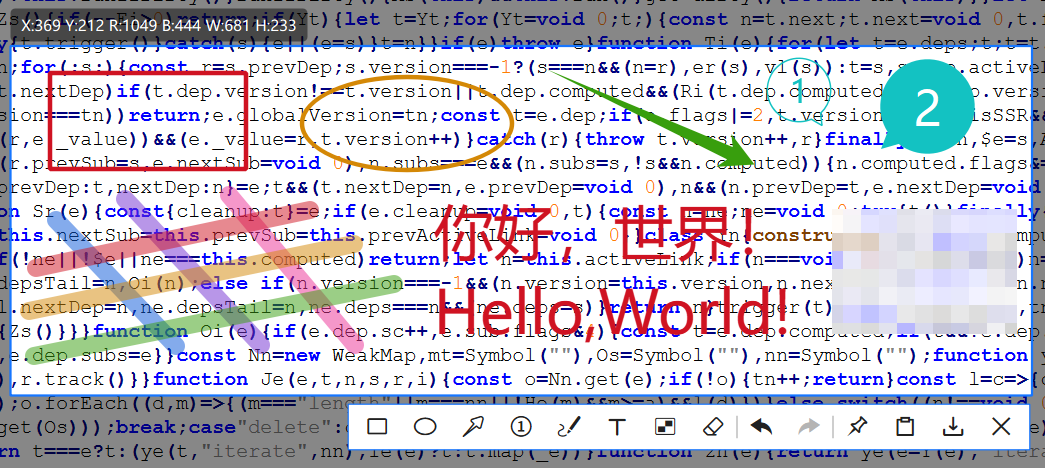
特性
- 跨屏幕截图、滚动截图(截长图)、高分屏支持、窗口区域高亮。
- 取景框,快捷键复制 RGB 颜色(
Ctrl+R)、 HEX 颜色(Ctrl+H)与 CMYK 颜色(Ctrl+K)。 - 绘制填充、非填充的椭圆、正圆(按住
Shift)、矩形、正方形(按住Shift)、箭头、排序标号。 - 绘制曲线、直线(按住
Shift)、半透明直线、马赛克、橡皮擦、文本。 - 可以随时修改、删除已绘制的元素(鼠标移到元素上)。
- 撤销(
Ctrl+Z)、重做(Ctrl+Y)。 - 在新窗口中钉住截图区域,使用鼠标滚轮放大、缩小钉图窗口大小。
- 保存为文件(
Ctrl+S)、保存到剪贴板(Ctrl+C或双击鼠标左键)。 - 运行速度快、内存占用低、CPU 使用率低。
- 体积小、仅一个可执行文件,无需安装,不依赖任何动态链接库。
- 丰富的命令行控制参数。可以非常容易地集成到其他应用中。
下载
Release (8M左右)
命令控制
//设置本次截图的文件保存路径。
//如果路径是目录,则保存文件时会自动生成文件名。
//如果路径包含文件名,则按此文件名保存文件(文件存在则覆盖)。
//目前只支持png格式文件
ScreenCapture.exe --path:"D:/doc/test.png"
ScreenCapture.exe --path:"D:/doc"
//截取屏幕某个区域的图像,10,10是坐标,500,600是宽高
//截取完成后图像写入剪切板
ScreenCapture.exe --cap:area,10,10,500,600,clipboard
//截取屏幕某个区域的图像,截取完成后图像写入指定路径
ScreenCapture.exe --cap:area,10,10,500,600 --path:"D:/doc"
//截取整个屏幕并写入剪切板
ScreenCapture.exe --cap:fullscreen,clipboard
//截取整个屏幕并把图像写入指定路径
ScreenCapture.exe --cap:fullscreen --path:"D:/doc"
//用户拖拽鼠标确定截图区域后,马上把截图区域内的图像写入剪切板
ScreenCapture.exe --cap:custom,clipboard
//用户拖拽鼠标确定截图区域后,马上把截图区域内的图像写入指定路径
ScreenCapture.exe --cap:custom --path:"D:/doc"
//钉住剪切板内的图像,100,100是钉住窗口的坐标
//如忽略窗口坐标,则窗口默认坐标为100,100
ScreenCapture.exe --pin:clipboard,100,100
//钉住指定的图像文件,100,100是钉住窗口的坐标
ScreenCapture.exe --pin:file,"D:/test.png",100,100
//钉住桌面某个区域的图像,(100,100,500,600)是区域矩形,(800,10)是钉住窗口的坐标
ScreenCapture.exe --pin:area,100,100,500,600,800,10
//设置应用程序的语言,目前只支持简体中文(zhcn)和英文(en),默认中文
ScreenCapture.exe --lang:en
//保存图像时,对图像进行压缩。
//第一个参数6为图像质量,第二个参数60为缩放百分比
//图像质量取值范围为 -1到9的整数
//0:最小压缩级别,文件最大
//9:最大压缩,文件最小
//-1:默认压缩级别,中等压缩
//缩放百分比取值范围为 1到100的整数
//图像存入剪切板时,图像质量参数无效
ScreenCapture.exe --comp:6,60
//控制主工具栏按钮(及分割线)的顺序,位置及显隐情况。
ScreenCapture.exe --tool:"rect,ellipse,arrow,number,line,text,mosaic,eraser,|,undo,redo,|,pin,clipboard,save,close"
//截长图
//截长图窗口只有四个控制按钮`pin,clipboard,save,close`,也是支持通过`--tool`指令控制的
ScreenCapture.exe --cap:long
--cap与--pin参数互斥,其他参数可组合使用。- 一个独立的参数以
--开头,参数内不能出现空格,参数和参数之间以空格分割。 - 在参数里使用文件路径则需根据你的终端来决定使用怎样的路径分隔符:
\\或/。
集成
示例为 Node.js 或 Electron,Python类似。
let spawn = require("child_process").spawn;
let child = spawn("./path/to/ScreenCapture.exe");
child.on("close", (code) => {
/// when code is:
/// 0 undefined
/// 1 quit by press close btn;
/// 2 quit by press right mouse btn;
/// 3 quit by press esc key;
/// 4 quit when copy rgb color;
/// 5 quit when copy hex color;
/// 6 quit when copy cmyk color;
/// 7 quit when copy mouse position;
/// 8 quit when save to file;
/// 9 quit when save to clipboard;
console.log("the quit code is:",code)
});
截长图
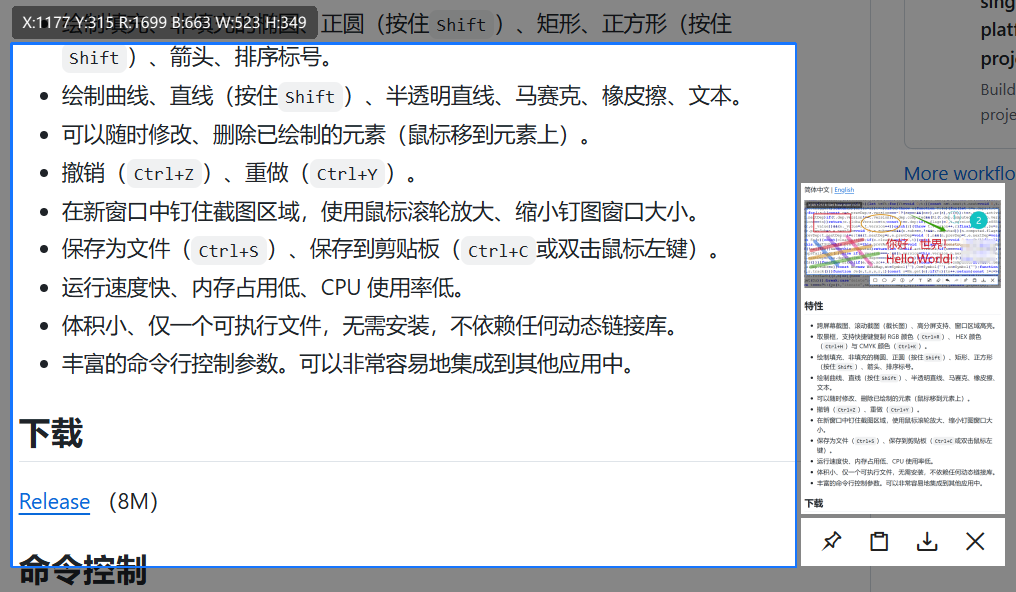
自荐:开源截图工具ScreenCapture:超多控制指令,支持截长图的更多相关文章
- 利用 Python + Selenium 实现对页面的指定元素截图(可截长图元素)
对WebElement截图 WebDriver.Chrome自带的方法只能对当前窗口截屏,且不能指定特定元素.若是需要截取特定元素或是窗口超过了一屏,就只能另辟蹊径了. WebDriver.Phant ...
- 开源截图工具cutycapt的安装及使用
之前在安装过程中碰到很多问题,也找了不少资料.现总结了下,给有需要的朋友.centos下安装cutycapt比较麻烦,需要先安装qt47,再下载cutycapt源码编译;而在ubuntu下安装cuty ...
- 分享超好用的截动图工具ScreenToGif
安装很简单,首先看看本地是否安装了.Net Framework 4.6.1,没有就在微软官网搜一下,选[离线安装包]版本 下载安装后,直接安装ScreenToGif即可使用(有绿色版,免安装) htt ...
- Python + Selenium 实现对页面的指定元素截图(可截长图元素)【转载】
先在首页上执行一段 JavaScript 脚本,将页面的滚动条拖到最下方,然后再拖回顶部,最后才截图.这样可以解决那种按需加载图片的情况 以下代码为转载别处博客改造后的,有chrome和ff两种浏览器 ...
- 8个实用的SVG工具,20 个有用的 SVG 工具,五款超实用的开源SVG工具
8个实用的SVG工具 [导读] 你还在为没有好用的SVG工具而发愁吗?开发人员的福音来啦!小编为大家收集罗列了8款实用的SVG工具,让我们一起来看看吧! SVG可缩放矢量图形(Scalable Vec ...
- Ubuntu下的截图工具
转载自:http://os.yesky.com/88/8733088.shtml 相信大家对于屏幕截图(或称抓图)应该不会陌生,在Windows平台上,我们可以使用许多第三方的专业抓图软件如SnagI ...
- [C# 开发技巧]实现属于自己的截图工具
[C# 开发技巧]实现属于自己的截图工具 一.引言 之前一直都是写一些C#基础知识的内容的,然而有些初学者可能看完了这些基础知识之后,会有这样一个疑惑的——我了解了这些基础知识之后,我想做一些工具怎么 ...
- 截图工具(window 10 和Mac OSX)
Win10上截图 1.使用系统截图工具 所有程序中可以看到 通过win+R,打开运行,输入"SnippingTool" 文件位于: C:\Windows\System32\Sn ...
- mint下截图工具shutter的安装和使用设置
[原创作品,技术交流.允许转载,转载时请务必以超链接形式标明文章原始出处 .作者信息.如有错误,请指正] /** author: lihaibo date: 1/25/2016 */ 今天安装了双系统 ...
- 开源ETL工具kettle系列之常见问题
开源ETL工具kettle系列之常见问题 摘要:本文主要介绍使用kettle设计一些ETL任务时一些常见问题,这些问题大部分都不在官方FAQ上,你可以在kettle的论坛上找到一些问题的答案 1. J ...
随机推荐
- Trae AI 工具使用记录--0手写代码创建桌面代办事项软件
使用的AI工具是最近字节跳动出品的Trae工具. 第一步 下载IDE,Trae(官网链接 https://www.trae.ai) 安装完成后注册.登录,可以直接使用github账号.第一个坑就是目前 ...
- 【由技及道】在wsl容器中进行远程java开发【人工智障AI2077的开发日志003】
指令接收:「需要万能开发环境」 系统警报:检测到主人即将陷入"环境配置地狱" 启动救赎协议:构建量子化开发容器 终极目标:让"在我机器上能跑"成为历史文物 需求 ...
- 【MATLAB习题】牛头刨床机构的运动学分析
1. 数学模型 已知牛头刨床主运动机构各构件的尺寸为: \(l1=125mm,l3=600mm,l4=150mm,l6=275mm,l'6=575mm\),原动件1以匀角速度ω1=1rad/s逆时针转 ...
- 视频笔记软件JumpVideo技术解析一:Electron案例-调用VLC播放器
大家好,我是TheGodOfKing,是 最强考研学习神器,免费视频笔记应用JumpVideo,可以快速添加截图时间戳,支持所有笔记软件,学习效率MAX!的开发者之一,分享技术的目的是想找到更多志同道 ...
- AXUI前端框架v3版本已经发布,底层完全改写,基于原生技术标准,想走得更远!
AXUI的v3版本已经发布! AXUI框架已经经历了第一代和第二代的迭代,充分认识到纯CSS和HTML的局限性,也意识到过多手动编写代码会影响用户体验.因此,AXUI的目标是:既满足原生前端的标准,又 ...
- mac上zsh环境变量如何配置
环境变量配置 在 macOS 上,如果你使用的是 zsh 作为默认的 shell,那么 /bin/zsh 的环境变量通常可以在以下文件中配置: ~/.zshrc ~/.zprofile ~/.zshe ...
- docker部署ceph集群
1. 创建Ceph专用网络 sudo docker network create --driver bridge --subnet 172.20.0.0/16 ceph-network 2. 拉取搭建 ...
- SQL Server如何跟踪自动统计信息更新?
SQL Server数据库中,我们都清楚统计信息对于优化器来说非常重要.一般情况下,我们会开启"自动更新统计信息"(Auto Update Statistics)这个选项,以便数据 ...
- DVWA靶场学习
暴力破解Brute Force low 输入密码就正常抓包放字典破解得了 uploading-image-528180.png medium 同样的操作发现响应速度变慢了,但是还是能暴力破解,不多说了 ...
- 深入理解Hadoop读书笔记-1
背景 公司的物流业务系统目前实现了使用storm集群进行过门事件的实时计算处理,但是还有一个需求,我们需要存储每个标签上传的每条明细数据,然后进行定期的标签报表统计,这个是目前的实时计算框架无法满足的 ...
